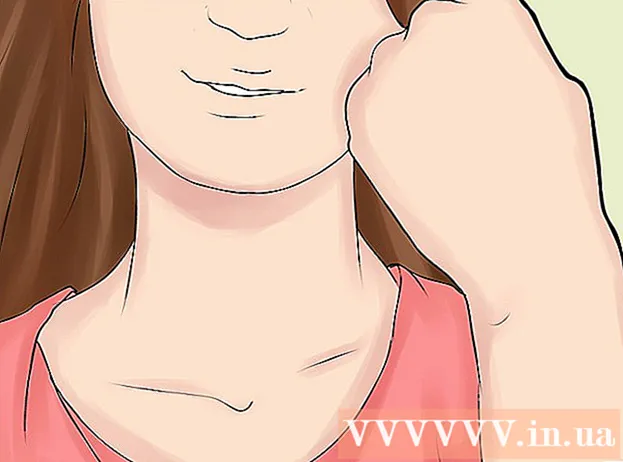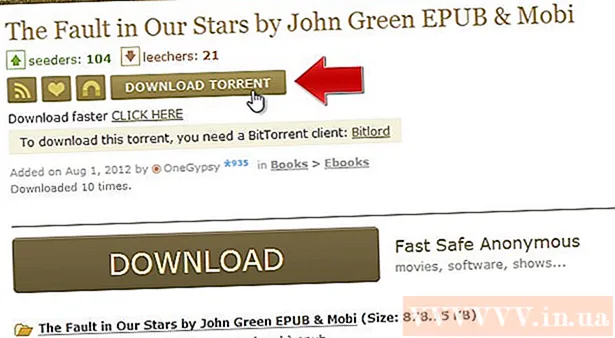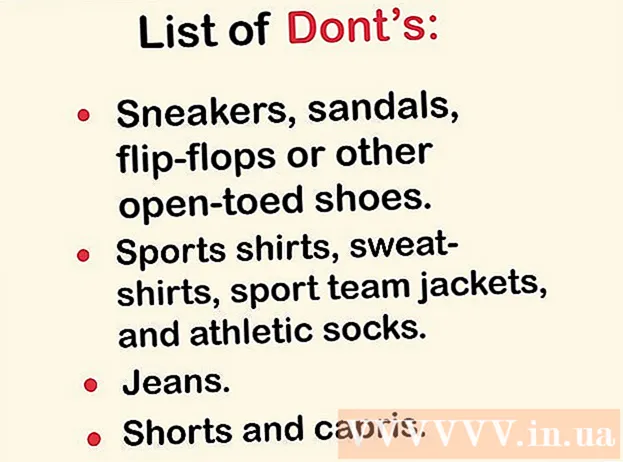Pengarang:
Virginia Floyd
Tanggal Pembuatan:
14 Agustus 2021
Tanggal Pembaruan:
1 Juli 2024

Isi
Kueri dalam sistem manajemen basis data (DBMS) dapat melakukan lebih dari sekadar memberikan jawaban atas pertanyaan yang Anda ajukan. Bahkan, mereka dapat melakukan berbagai tindakan pada data dari database Anda. Permintaan tindakan adalah permintaan yang dapat Anda tambahkan, ubah, atau hapus beberapa rekaman sekaligus. Manfaat tambahannya adalah Anda bisa melihat pratinjau hasil kueri di Access sebelum menjalankannya. Microsoft Access menyediakan empat jenis kueri tindakan: buat tabel, tambah, perbarui, dan hapus. Dalam artikel ini, kita berurusan dengan tabel bentuk kueri.
Langkah
 1 Mulai Microsoft Access dan buka database.
1 Mulai Microsoft Access dan buka database. 2 Buka tab "Permintaan" di database Anda.
2 Buka tab "Permintaan" di database Anda. 3 Klik tombol Baru lalu pilih Desain untuk mulai membuat kueri Anda dalam mode desain.
3 Klik tombol Baru lalu pilih Desain untuk mulai membuat kueri Anda dalam mode desain.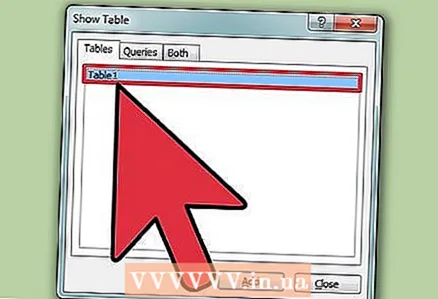 4 Pilih tabel atau kueri lain yang ingin Anda jalankan.
4 Pilih tabel atau kueri lain yang ingin Anda jalankan.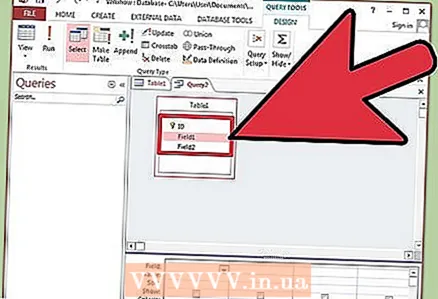 5 Pilih bidang dari tabel / kueri.
5 Pilih bidang dari tabel / kueri.- Seperti kueri lainnya, Anda harus menentukan kriteria untuk mendapatkan hasil yang Anda inginkan.
 6 Jalankan kueri Anda untuk memastikan kueri Anda berisi hasil yang Anda inginkan.
6 Jalankan kueri Anda untuk memastikan kueri Anda berisi hasil yang Anda inginkan.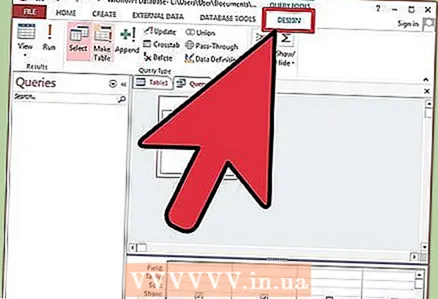 7 Sekarang Anda perlu mengubah jenis permintaan. Di tengah layar, klik tombol "Jenis permintaan".
7 Sekarang Anda perlu mengubah jenis permintaan. Di tengah layar, klik tombol "Jenis permintaan".  8 Pilih "Buat Tabel".
8 Pilih "Buat Tabel".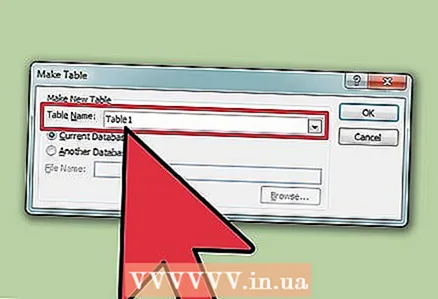 9 Berikan nama untuk tabel baru jika akan dibuat di database yang sedang Anda kerjakan atau di database lain.
9 Berikan nama untuk tabel baru jika akan dibuat di database yang sedang Anda kerjakan atau di database lain.- Jika Anda membuat tabel untuk database terpisah, Anda perlu menentukan lokasinya.
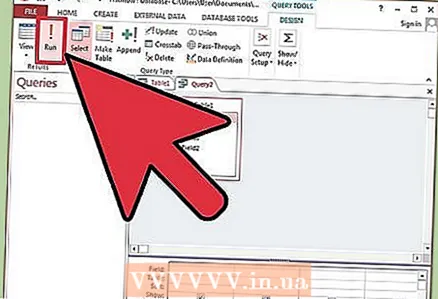 10 Lengkapi permintaan Anda.
10 Lengkapi permintaan Anda.- Anda akan menjalankan kueri yang akan membuat perubahan pada keseluruhan struktur database, lalu Microsoft Access akan menanyakan apakah Anda ingin membatalkan operasi.
- Klik tombol "Ya" untuk menutup kotak dialog. Buat tabel baru dan kembali ke Pembuat Kueri.
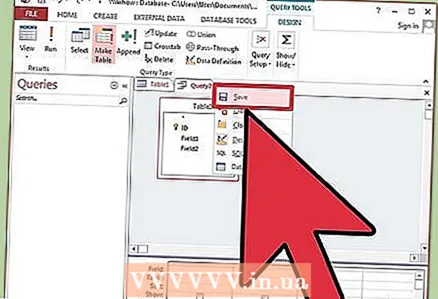 11 Simpan kueri Anda. Semua sudah siap!
11 Simpan kueri Anda. Semua sudah siap!
Tips
- Pemula di area ini harus terlebih dahulu melihat pratinjau permintaan sebelum mengubah tindakan permintaan.
Apa yang kamu butuhkan
- akses microsoft
- Basis Data
- Data yang akan dikonsolidasikan ke dalam tabel baru